Microsoft Edge Secure Network là gì?
Microsoft Edge Secure Network là một tính năng của trình duyệt Microsoft Edge, sử dụng công nghệ VPN để mã hóa kết nối internet của bạn, che giấu địa chỉ IP và vị trí của bạn, và giữ cho hoạt động duyệt web của bạn riêng tư. Điều này có nghĩa là bạn có thể mua sắm trực tuyến, điền vào các biểu mẫu cá nhân, và duyệt các trang web với sự yên tâm rằng các bên thứ ba và hacker không thể truy cập vào dữ liệu nhạy cảm của bạn.
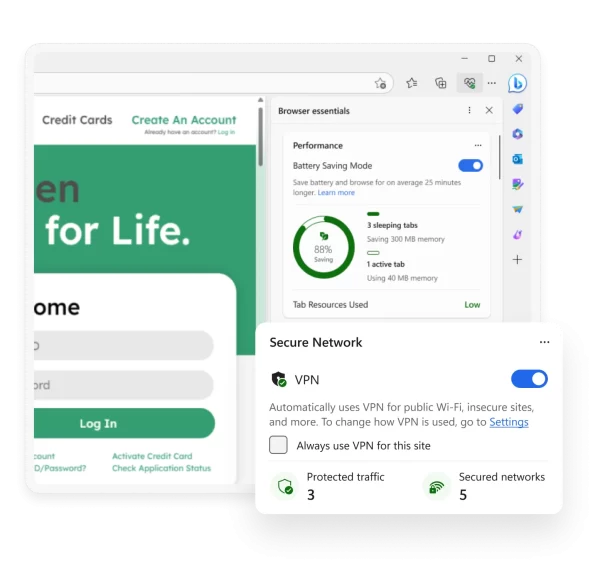 Edge Secure Network cung cấp cho bạn bảo vệ VPN tự động khi bạn cần nó – chẳng hạn như khi bạn kết nối với một mạng Wi-Fi mở hoặc truy cập một trang web không được bảo mật bởi HTTPS. Để sử dụng, bạn chỉ cần đăng nhập vào Microsoft Edge với tài khoản Microsoft cá nhân của mình, và bật Edge Secure Network trong Settings trình duyệt mà cụ thể là trong Browser Essentials.
Edge Secure Network cung cấp cho bạn bảo vệ VPN tự động khi bạn cần nó – chẳng hạn như khi bạn kết nối với một mạng Wi-Fi mở hoặc truy cập một trang web không được bảo mật bởi HTTPS. Để sử dụng, bạn chỉ cần đăng nhập vào Microsoft Edge với tài khoản Microsoft cá nhân của mình, và bật Edge Secure Network trong Settings trình duyệt mà cụ thể là trong Browser Essentials.
Lưu ý, hiện tại Edge Secure Network không có sẵn cho người dùng doanh nghiệp. Người dùng đăng nhập vào Microsoft Edge với tài khoản Microsoft cá nhân tự động nhận được 5GB dữ liệu bảo vệ VPN miễn phí mỗi tháng.
Cách sử dụng Microsoft Edge Secure Network:
Tính năng hiện tại đã có sẵn trên Microsoft Edge phiên bản 121.0.2277.71 trở lên, bạn hãy cập nhật và làm theo hướng dẫn bên dưới để biết cách sử dụng Microsoft Edge Secure Network như thế nào.
Bước 1: Tính năng Microsoft Edge Secure Network nằm trong Browser essentials.
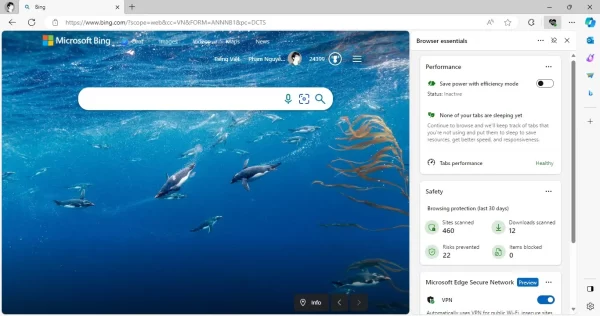 Bạn bấm nút trình đơn ba chấm > bấm vào Browser essentials và giao diện của nó sẽ hiện ra bao gồm các mục Performance (quản lý tiết kiệm pin, giúp khởi động nhanh), Safety (tổng quan bảo vệ trình duyệt), và Microsoft Edge Secure Network nằm dưới cùng.
Bạn bấm nút trình đơn ba chấm > bấm vào Browser essentials và giao diện của nó sẽ hiện ra bao gồm các mục Performance (quản lý tiết kiệm pin, giúp khởi động nhanh), Safety (tổng quan bảo vệ trình duyệt), và Microsoft Edge Secure Network nằm dưới cùng.
Bước 2: Tại Microsoft Edge Secure Network, bạn bấm vào nút Get VPN for free để kích hoạt và sử dụng tính năng này.
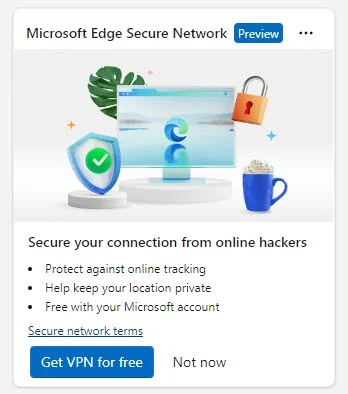 Bước 3: Phần thiết lập Microsoft Edge Secure Network trong Settings của trình duyệt sẽ hiện ra, bạn chọn một chế độ sử dụng.
Bước 3: Phần thiết lập Microsoft Edge Secure Network trong Settings của trình duyệt sẽ hiện ra, bạn chọn một chế độ sử dụng.
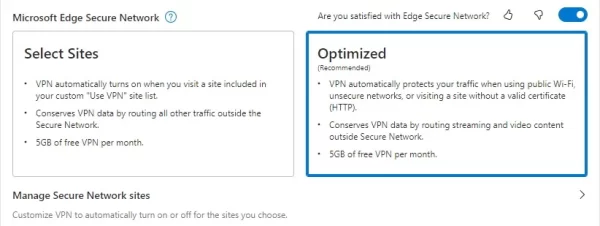 – Select Sites: Tính năng sẽ tự động kích hoạt trên những trang web nằm trong danh sách tùy chỉnh, bảo tồn dữ liệu VPN và có 5 GB miễn phí sử dụng mỗi tháng.
– Select Sites: Tính năng sẽ tự động kích hoạt trên những trang web nằm trong danh sách tùy chỉnh, bảo tồn dữ liệu VPN và có 5 GB miễn phí sử dụng mỗi tháng.
– Optimized: Chế độ mặc định, tính năng sẽ tự động bảo vệ lưu lượng truy cập truy cập của bạn khi sử dụng Wi-Fi công cộng, mạng không an toàn hay trang web không có chứng chỉ hợp lệ (HTTP), bảo tồn dữ liệu VPN và có 5 GB sử dụng miễn phí mỗi tháng.
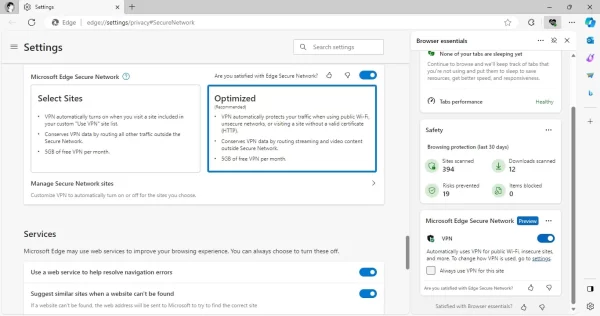 Chọn xong thì bạn có thể kiểm tra đại chỉ IP mới của mình bằng cách gõ my ip vào Google/Bing hoặc sử dụng dịch vụ dò IP quen thuộc nào đó.
Chọn xong thì bạn có thể kiểm tra đại chỉ IP mới của mình bằng cách gõ my ip vào Google/Bing hoặc sử dụng dịch vụ dò IP quen thuộc nào đó.
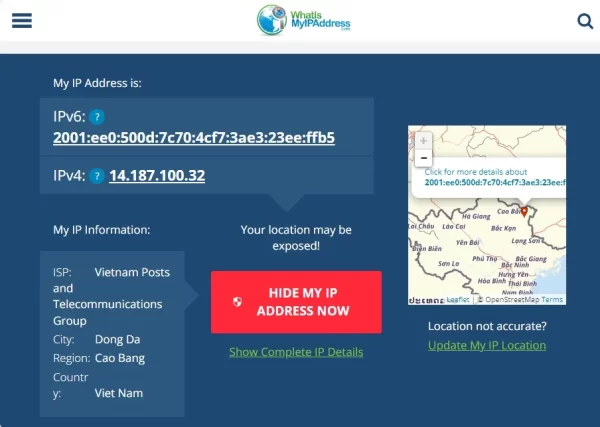 Bước 4: Trong quá trình sử dụng, Microsoft Edge Secure Network sẽ thống kê có bao nhiêu lưu lượng truy cập và Wi-Fi được bảo vệ.
Bước 4: Trong quá trình sử dụng, Microsoft Edge Secure Network sẽ thống kê có bao nhiêu lưu lượng truy cập và Wi-Fi được bảo vệ.
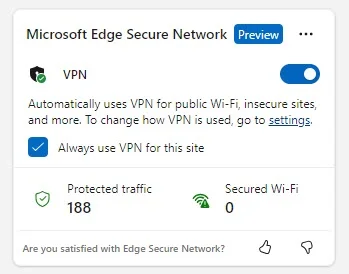 Bạn mở lại Browser essentials để xem, nếu muốn luôn bật VPN trên trang web đang mở thì bạn tích chọn vào Always use VPN for this site.
Bạn mở lại Browser essentials để xem, nếu muốn luôn bật VPN trên trang web đang mở thì bạn tích chọn vào Always use VPN for this site.
Bước 5: Microsoft Edge Secure Network sẽ luôn bảo vệ bạn từ mọi trang web truy cập.
 Nhưng bạn có thể quản lý và loại trừ những trang web khỏi tính năng bằng cách vào edge://settings/privacy#SecureNetwork > bấm Manage Secure Network sites.
Nhưng bạn có thể quản lý và loại trừ những trang web khỏi tính năng bằng cách vào edge://settings/privacy#SecureNetwork > bấm Manage Secure Network sites.
– Always use Secure Network for the sites you choose: Bạn bấm Add a site > dán địa chỉ trang web muốn luôn được bảo vệ bởi tính năng > bấm Add.
Các trang web mà bạn tích chọn Always use VPN for this site thì cũng xuất hiện ở đây.
– Never use Secure Network for these sites: Bạn bấm Add a site > dán/nhập địa chỉ trang web không muốn được bảo vệ bằng tính năng > bấm Add.
Bạn có thể chỉnh sửa lại địa chỉ trang web bằng cách bấm nút ba chấm > Edit, hoặc gỡ bỏ chúng khỏi danh sách bảo vệ, loại trừ một hay tất cả.
